Giỏ hãng rỗng
Tổ Hợp Phím Tắt Trên Window 10 Cực Tiện Dụng
09:47:25 25/11/2021 Lượt xem 846 Cỡ chữ

TỔ HỢP PHÍM TẮT TRÊN WINDOW 10 CỰC KỲ HỮU DỤNG
Bài viết này, Phúc Ngọc Computer sẽ liệt kê cho bạn danh sách các tổ hợp phím tắt trong Windows để thực thi các lệnh nhanh chóng. Chỉ cần nhớ được thêm vài tổ hợp phím tắt là bạn đã có thể tăng hiệu suất làm việc lên ít nhất 50%.
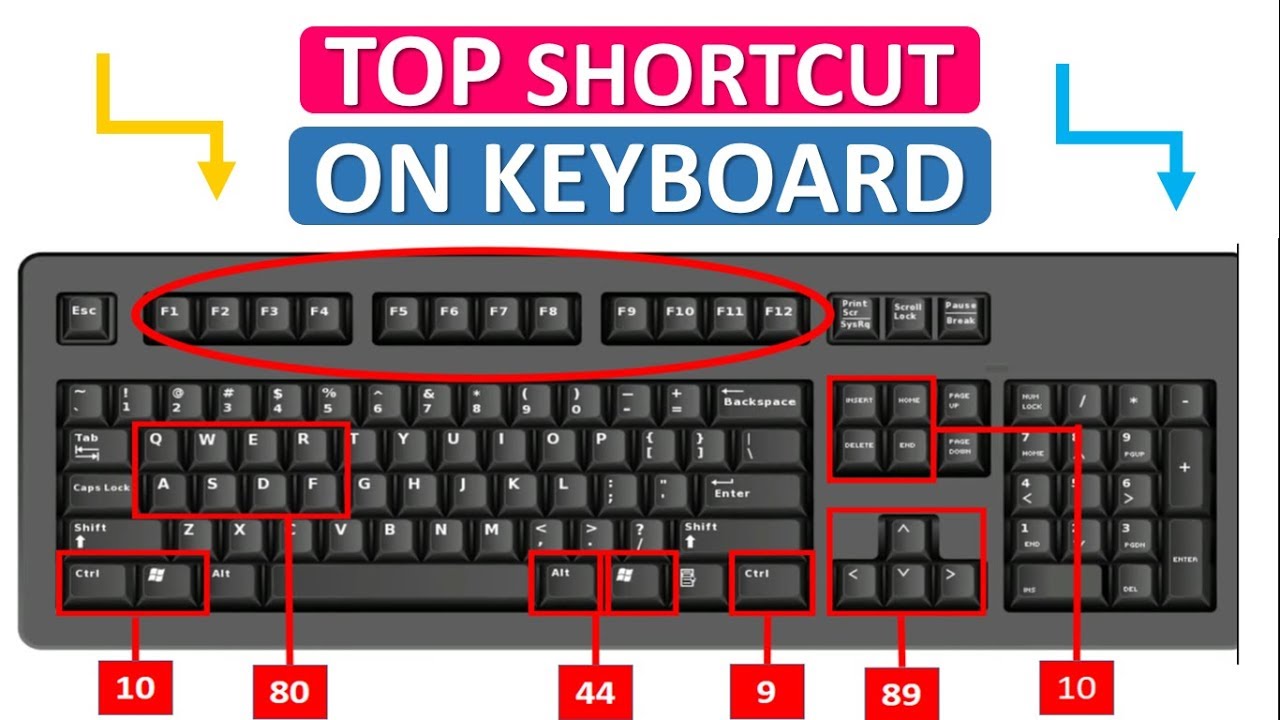
Phím tắt với nút Windows
| Nhấn tổ hợp phím | Để thực hiện thao tác |
| Phím logo Windows (Ctrl + Esc) | Mở hoặc đóng menu Start. |
| Phím logo Windows + D | Hiển thị hoặc ẩn các cửa sổ. |
| Phím logo Windows + F | Mở Hub Phản hồi và chụp ảnh màn hình. |
| Phím logo Windows + I | Mở Cài đặt. |
| Phím logo Windows + L | Khóa PC của bạn hoặc chuyển đổi tài khoản. |
| Phím logo Windows + M/+ Shift + M | Thu tất cả/Mở tất cả các cửa sổ xuống thanh công cụ. |
| Phím logo Windows + R | Mở hộp thoại Run. |
| Phím logo Windows + S | Mở Search. |
| Phím logo Windows + Shift + S | Chụp ảnh một phần màn hình của bạn. |
| Phím logo Windows + U | Mở Ease of Access Center (trong Control Pannel). |
| Phím logo Windows + Pause | Hiển thị hộp thoại Thuộc tính Hệ thống. |
| Phím logo Windows + Tab | Mở Chế độ xem tác vụ. |
| Phím logo Windows + Phím cách | Chuyển đổi ngôn ngữ nhập và bố trí bàn phím. |
Các phím tắt chung, thông dụng
Các tổ hợp phím tắt cơ bản, không chỉ dùng trong Windows mà còn nhiều ứng dụng khác.
| Nhấn tổ hợp phím | Để thực hiện thao tác |
| Alt + F | Mở Menu trong ứng dụng hiện hành. |
| Alt + F4 | Đóng mục hiện hoạt hoặc thoát ứng dụng hiện hoạt. |
| Alt + Enter | Hiển thị thuộc tính cho mục đã chọn. |
| Alt + Esc | Chuyển đổi giữa các mục theo thứ tự chúng được mở. |
| Alt + Mũi tên trái | Quay lại. |
| Alt + Mũi tên phải | Đi tới. |
| Alt + Phím cách | Mở menu lối tắt cho cửa sổ hiện hoạt. |
| Alt + Tab | Chuyển đổi giữa các ứng dụng đang mở. |
| Ctrl + A | Chọn tất cả các mục trong một tài liệu hoặc cửa sổ. |
| Ctrl + D (hoặc Delete) | Xóa mục đã chọn và chuyển mục đó vào Thùng rác. |
| Ctrl + Alt + Tab | Sử dụng các phím mũi tên để chuyển giữa tất cả các ứng dụng đang mở. |
| Ctrl + Mũi tên phải/trái | Di chuyển con trỏ đến đầu từ tiếp theo/trước đó. |
| Ctrl + Mũi tên lên/xuống | Di chuyển con trỏ đến đầu đoạn trước đó/tiếp theo. |
| Ctrl + F4 | Đóng tài liệu hiện hoạt (trong các ứng dụng ở chế độ toàn màn hình và cho phép bạn mở nhiều tài liệu cùng một lúc). |
| Ctrl + phím mũi tên (để di chuyển đến một mục) + Phím cách (Chọn mục) | Chọn nhiều mục riêng lẻ trong cửa sổ hoặc trên màn hình nền. |
| Ctrl + X | Cắt mục đã chọn. |
| Ctrl + C (hoặc Ctrl + Insert) | Sao chép mục đã chọn. |
| Ctrl + V (hoặc Shift + Insert) | Dán mục đã chọn. |
| Ctrl + Shift + một phím mũi tên | Chọn phủ khói (bôi đen) văn bản. |
| Ctrl + Shift + Esc | Mở Trình quản lý Tác vụ. |
| Ctrl + Shift | Chuyển đổi bố trí bàn phím khi có nhiều bố trí bàn phím khả dụng. |
| Ctrl + Z | Trở lại thao tác vừa thực hiện. |
| Esc | Ngừng hoặc rời khỏi tác vụ hiện tại. |
| F2 | Đổi tên mục đã chọn. |
| F5 (Ctrl + R) | Tải lại trang web đang mở. |
| F6 | Chuyển đổi giữa các yếu tố màn hình trong cửa sổ hoặc trên màn hình nền. |
| Shift + F10 | Hiển thị menu lối tắt cho mục đã chọn. |
| Shift với phím mũi tên bất kỳ | Chọn nhiều hơn một mục trong cửa sổ hoặc trên màn hình nền hoặc chọn văn bản trong tài liệu. |
| Shift + Delete | Xóa mục đã chọn mà không phải chuyển mục đó vào Thùng rác trước. |
| Nút PrtSc | Chụp ảnh màn hình của toàn bộ màn hình hiện tại và sao chép vào bảng tạm.
Lưu ý: Bạn có thể thay đổi phím tắt này để phím tắt cũng mở ra thao tác cắt màn hình, cho phép bạn chỉnh sửa ảnh chụp màn hình. Chọn Start >> Cài đặt >> Trợ Năng >> Bàn phím, rồi bật nút bật/tắt trong Phím tắt In Màn hình. |
Phím tắt trong File Explorer
Các tổ hợp phím tắt này dùng khi bạn đang làm việc với 1 thư mục bất kỳ:
| Nhấn tổ hợp phím | Để thực hiện thao tác |
|
Alt + D
|
Chọn thanh địa chỉ. |
| Ctrl + E | Chọn hộp tìm kiếm. |
| Ctrl + F | Chọn hộp tìm kiếm. |
| Ctrl + N | Mở cửa sổ mới. |
| Ctrl + W | Đóng cửa sổ hiện hoạt. |
| Ctrl + con lăn chuột | Thay đổi kích thước và giao diện của biểu tượng tệp và thư mục. |
| Ctrl + Shift + N | Tạo thư mục mới. |
Có rất nhiều tổ hợp phím tắt và không phải ai cũng nhớ hết được, hãy sử dụng thường xuyên các phím tắt mà bạn hay dùng ví dụ như chụp ảnh màn hình: Windows + Shift + S hay Alt + Tab,… Như thế, hiệu suất công việc của bạn sẽ được cải thiện và trông bạn cũng trở nên “pro” hơn trong mắt người khác.
Tags: Tổ Hợp Phím Tắt Trên Window 10 Cực Tiện Dụng , Tổ Hợp Phím Tắt Trên Window 10 , Tổ Hợp Phím Tắt window , Phím Tắt Trên Window , Phím tắt trong File Explorer , Các phím tắt chung , thông dụng , Phím tắt với nút Windows ,
Bài viết liên quan:
| Giá bán | : | 3.150.000 VND |
| Thương hiệu | : | Asus |
| Bảo hành | : | 36 tháng |
| Trạng thái | : | Hàng có sẵn |
| Giá bán | : | 16.590.000 VND |
| Thương hiệu | : | MSI |
| Bảo hành | : | 12 tháng |
| Trạng thái | : | Hàng có sẵn |
| Giá bán | : | 16.750.000 VND |
| Thương hiệu | : | HP |
| Bảo hành | : | 12 tháng |
| Trạng thái | : | Hàng có sẵn |
| Giá bán | : | 2.550.000 VND |
| Thương hiệu | : | LG |
| Bảo hành | : | 24 tháng |
| Trạng thái | : | Hàng có sẵn |
| Giá bán | : | 16.350.000 VND |
| Thương hiệu | : | Asus |
| Bảo hành | : | 24 tháng |
| Trạng thái | : | Hàng có sẵn |





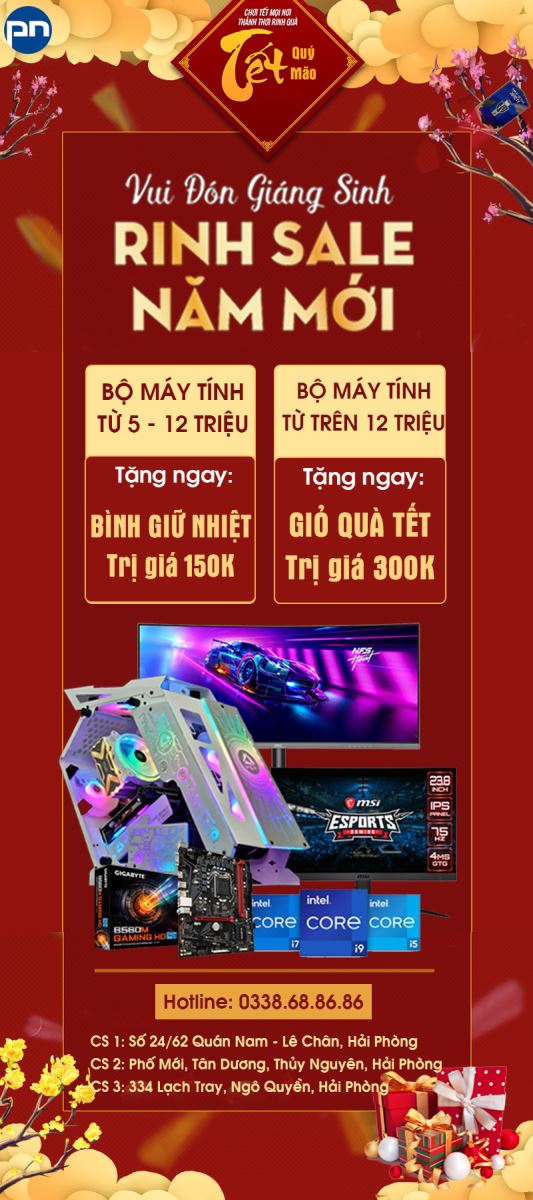

.jpg)




w300.png)



.jpg)











